Google ChromeElevationServiceとは何ですか
Google Chromeは、世界で最も広く使用されているWebブラウザの1つです。さまざまな拡張機能とタブが埋め込まれているため、すべてのWebブラウザの中でユニークです。Googleの多くのツールは、ユーザーの安全とセキュリティを確保しながらスムーズなインターネットエクスペリエンスを実現するために、リカバリの目的で使用できます。Google Chrome Elevation Serviceとは何ですか?(What is Google Chrome Elevation Service?)PCにGoogleChrome(Chrome)をダウンロードしてインストールするたびに、 Chrome(Google Chrome)およびChromeビルド専用のリカバリコンポーネントもインストールされます。その主なタスクは、Chromeのスムーズなインストールプロセスを確保することです(Chrome)問題が発生した場合は、コンポーネントを修復します。詳細については、以下をお読みください。GoogleChromeElevationService(Google Chrome Elevation Service)を無効にしてPCを高速化する理由と方法。
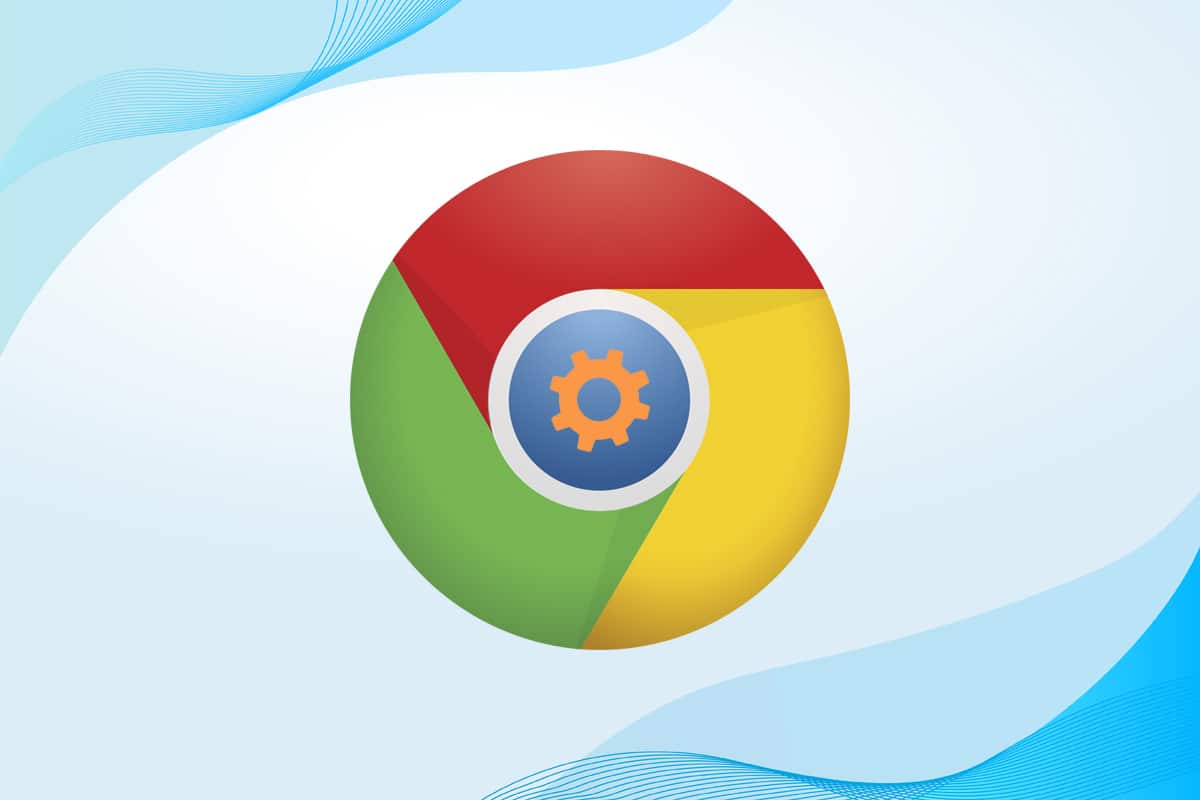
Google Chrome Elevation Serviceとは何ですか? (What is Google Chrome Elevation Service? )
Chromeのリカバリ中は、 Google ChromeElevationServiceのみが必要になります。
- このツールはGoogleChromeによってライセンスされています。(licensed by Google Chrome.)
- Chromeアップデータの(Chrome Updater)修復または再構築(repair or rebuild) に使用できます。
- このツールは、Googleが更新されなかった日数(how many days Google was not updated)を検出し、ユーザーに通知します。
図に示すように、このサービスはChromeアプリケーションフォルダ(Chrome Application folder)に含まれています。
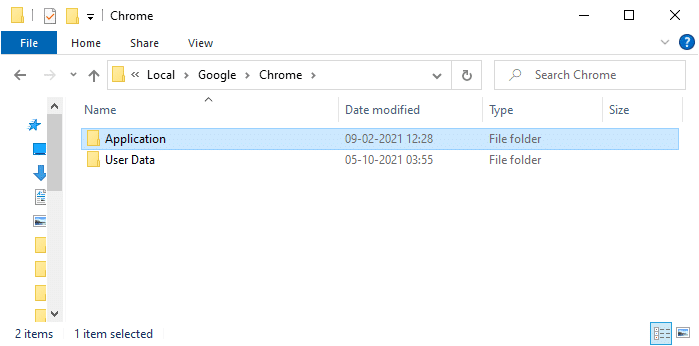
Google ChromeElevationServiceを無効にする理由
(Why Disable Google Chrome Elevation Service?
)
Google Chrome Elevation Serviceは、 (Google Chrome Elevation Service)Chromeの更新を追跡し、変更と更新がないかChromeを監視します。
- ほとんどの場合、このプロセスはバックグラウンドで継続的に実行され、(runs in the background continuously)システムの速度が非常に遅くなります。
- さらに、スタートアッププロセス(startup processes)として追加のサービスを追加します。したがって、システムの全体的な速度が低下する可能性があります。
GoogleChromeでPCを高速化する方法(How to Speed Up Your PC w.r.t Google Chrome)
ただし、次のセクションで説明するように、 Chrome(Chrome)タスクを無効にしたり、 Chrome拡張機能を無効にしたり、 GoogleChromeElevationサービスを無効にしてPCを高速化する方法はさまざまです。Chromeのアップデート管理戦略(Chrome update management strategies)もお読みください。
方法1:タブを閉じて拡張機能を無効にする(Method 1: Close Tabs & Disable Extensions)
開いているタブが多すぎると、ブラウザとコンピュータの速度が非常に遅くなります。この場合、システムは正常に動作しません。
1A。したがって、タブの横にある(十字) (Hence)Xアイコン(X icon )をクリックして、不要なタブをすべて閉じます。
1B。または、強調表示されている(十字)X アイコン(icon)をクリックして、 Chromeを終了し、PCを再起動します。

すべてのタブを閉じても同じ問題が発生する場合は、次の手順を使用してすべての拡張機能を無効にします。
1. Google Chromeブラウザを起動し、右上隅にある3つの点線のアイコンをクリックします。(three-dotted icon )

2.ここで、[その他のツール](More tools)を選択します。
![ここで、[その他のツール]オプションをクリックします。](https://lh3.googleusercontent.com/-lJehnZXZlfM/YZF8YuvJHyI/AAAAAAAAJ-0/pOZuADTtq9kYvDziiVTVVeC8DH2KfWj9wCEwYBhgLKtMDABHVOhysbsXm9iUvKTwZLDdan-9yqjqjEee0tchsgrdNO6LfVDGwSyjuFjQw9AjHSo8z2aLpulv6NSkWDLe0tBOzY8wzzbiJWJ0gg_Gvi3fExsctxqjzfcduPYM9aEU6Lru9642geMu2f0Agt45jM8impxHx9MtIkSEHhpD2fw1ayJVnLufiWbXoLu1LGfkJmeeBdgxL8BvvlVn3llCVjiNlRvnSHJ3SLjThUxg8breERRAOSsit_424xqo7rOhhRrHi11p16deJ6Ig6a_w-d6ul2miH0emmeHSbek2s2cdLVvYc-LmhZPWSj3MQkISYoiSjOaBHOFcBX1_bj8gnzupeskBRyjUG2SJpNnn9hfjEMQpcJygMWTTfQpnyXT6f_0sXq86dAE1KkPp4XlGxNsGJjtXv-s1lqG8izEL4C_SwqfgotANXfgn01Siy1vvbEZ9VQX0dLBwaFca4c-VIkd2DE4ARwFSgALlHKSC6kHnCRiYhbW7r_qQvSCGVtPF0UKE6_kQ7zkLLvFFLEaaKvfi_tqX8ayIdJOpm9jjlXKaBLDlLTmISr3aHm0oBQ5XefBIf4qmcBi7vDBlebtFevxIHP0kfBXc-dx1ZXLkOKnUSIbgwuODGjAY/s0/cLJf0DeRulAIjp6khqQzWhGmN8I.png)
3.次に、以下に示すように[拡張機能]をクリックします。(Extensions)
![次に、[拡張機能]をクリックします。 Google ChromeElevationServiceとは何ですか](https://lh3.googleusercontent.com/-lBUOFNEGsZs/YZHMBHSVaNI/AAAAAAAATV4/-_eMsWFNCc48-CWt0feO5JJdGGIsqZ4fgCEwYBhgLKtMDABHVOhxbJnhIqJP4jzjIWLMrnl7QBKGTw1b96TCsrSUcbf3DbyB7futpU1bI-cu7nrG_giV34r4PhiZF9C5DLYy3b9UG64e3MH8G4HuUjvOKUhb4td2E1YBlsu7tiwrMe_DS_8-_oZb4c9J7w5nPuamn0uxx8fT-fxDHkqul11QOMlud93xCjDkz8y1v6U-hWvPabeaXsOYXfWy_l1bq1EmkjpBuYWThceW_j3hRdq_H0OU8Q2VCdFktk9xfiDXwZrn1dv0Y3mtkGlh_S9bX8riDiD6ZB5rsQ6DtZKVphaNq4TvFvq0L_v7uD6iUnhXDu6zMs-xTs-9WoSqEb_VFm2joIGyK9msdb3DGw1_5ibt4WHRkoXEjmqcno2NUuxg8oeg8c3Jc6dIjTvHgWSDWXW373PWMMgYgx_M2SAirprA-stxMZmqNYC6GsumyvNASYajAfA_PXXv6ClwPYm5SoXgqIF80--xSY7kHKz9_yaHExBsOpaZ-hxDr378mgtyem1wJPxfxakeYxrAYpFhrYNKtYAiIllxrjy-pKqUF24xEYmpZH5zjjf2Wlhd0YCWJI6XmQLwGcELfQnhKSq1WNZPRlvw70IokAEmVTqMHMlrd4zgwitTHjAY/s0/Jg5G-cr0UUJzx6vzGey9brbZ2Us.png)
4.最後に、拡張機能(Extension )(Chromeの場合はGrammarly(Grammarly for Chrome)など)などをオフに切り替えます。次に、Chromeを再起動して、速度が上がっていることを確認します。

また読む:(Also Read:) Chromeを修正する方法がクラッシュし続ける(How to Fix Chrome Keeps Crashing)
方法2:有害なソフトウェアを見つけて削除する
(Method 2: Find & Remove Harmful Software
)
デバイスに互換性のない有害なプログラムがほとんどないため、PCの速度が低下します。これは、次のように完全に削除することで簡単に修正できます。
1. Google Chromeを開き、 (Google Chrome )3つの点線(three-dotted )のアイコンをクリックしてメニューを開きます。

2.次に、[設定](Settings )オプションを選択します。
![次に、[設定]オプション|を選択します。 Google ChromeElevationServiceとは何ですか](https://lh3.googleusercontent.com/-2yi9_3qZmKk/YZF2Vv4uVpI/AAAAAAAAKDQ/C3W_ShInnpgCH6aNJkN_RZCLtrLORDBxACEwYBhgLKtMDABHVOhysbsXm9iUvKTwZLDdan-9yqjqjEee0tchsgrdNO6LfVDGwSyjuFjQw9AjHSo8z2aLpulv6NSkWDLe0tBOzY8wzzbiJWJ0gg_Gvi3fExsctxqjzfcduPYM9aEU6Lru9642geMu2f0Agt45jM8impxHx9MtIkSEHhpD2fw1ayJVnLufiWbXoLu1LGfkJmeeBdgxL8BvvlVn3llCVjiNlRvnSHJ3SLjThUxg8breERRAOSsit_424xqo7rOhhRrHi11p16deJ6Ig6a_w-d6ul2miH0emmeHSbek2s2cdLVvYc-LmhZPWSj3MQkISYoiSjOaBHOFcBX1_bj8gnzupeskBRyjUG2SJpNnn9hfjEMQpcJygMWTTfQpnyXT6f_0sXq86dAE1KkPp4XlGxNsGJjtXv-s1lqG8izEL4C_SwqfgotANXfgn01Siy1vvbEZ9VQX0dLBwaFca4c-VIkd2DE4ARwFSgALlHKSC6kHnCRiYhbW7r_qQvSCGVtPF0UKE6_kQ7zkLLvFFLEaaKvfi_tqX8ayIdJOpm9jjlXKaBLDlLTmISr3aHm0oBQ5XefBIf4qmcBi7vDBlebtFevxIHP0kfBXc-dx1ZXLkOKnUSIbgwuODGjAY/s0/Aw3trSaGc6WbpicTrLPrSxF4S70.png)
3.以下で強調表示されているように、[Advanced > リセットしてクリーンアップ]を(Reset and clean up)クリックします。
![ここで、左側のペインの[詳細設定]をクリックし、[リセットしてクリーンアップ]オプションを選択します。 Google ChromeElevationServiceとは何ですか](https://lh3.googleusercontent.com/-_c6OF0AWDbg/YZMnKYaqFNI/AAAAAAAAfrA/W28kUWyYEasBj9CoXYlfHPI0bIhwv5vxQCEwYBhgLKtMDABHVOhz0Yv1aeBYkerQCB_m-YeLyTFOl3JarAk7ZvmmbmTWvUt9Yo5rcaOx8EetpKoEL5zdi6suJqUPqAMnxCNuWFELSyYPq9TGqd1jnPKxLLCNEoDi-ct7BqNP-qrbr-_RAl4PoEh475JURNwrog8TvSNIAwgKm8fv1N7Y0r_6nG4wQkDL6C8yGOReu2_Ysux0VBDtLMOjJWsbF9oOg8knIx0aNUu7iH9x6OAe5nc8qRJ9JAfDdFJmfsyBLbmby05oQAwRcYF061FhRQc169j-3E3ddF3CAISoZaxsVDG9lFLs98mBoKFMmsRq6iJFORCnOlZ4IsGocFYnRrZdUe-I4bTCtkcQ9hyQN2aHc_JtkDgLTnMCjw2C-kmdV5lhmq6SURgSQhsiwskhB0jsfLSu6fKpSmvjKtAimgTsvdxHIumJhgyKx-3RFlngT5244xJqqroLbFRwtwF6y_J_UJd60TlpZ9rUuI2n6rMQ6gXfesIgyHREDRQh69fCGUlcpsq2rkfglCulysq_MpkoHq7kYDJJ8xPwL3fJFE5QV81NicQe3qg9AZ13NyW4zD5VEu6yFe7b5GAzmw1OvfPHjCTW3Oj-ksy5LpuID3J49jsi5z10wzfrNjAY/s0/sKa53mdffWMo5rXvJV_HeOpCpOA.png)
4.ここで、[コンピューターのクリーンアップ(Clean up computer )]オプションを選択します。
![次に、[コンピューターのクリーンアップ]オプションを選択します](https://lh3.googleusercontent.com/-kpwZc1XY31w/YZHhVoh1yqI/AAAAAAAATK0/eb8IKBP0SX0-W9wDkon9b1_ND48vWYVPACEwYBhgLKtMDABHVOhxbJnhIqJP4jzjIWLMrnl7QBKGTw1b96TCsrSUcbf3DbyB7futpU1bI-cu7nrG_giV34r4PhiZF9C5DLYy3b9UG64e3MH8G4HuUjvOKUhb4td2E1YBlsu7tiwrMe_DS_8-_oZb4c9J7w5nPuamn0uxx8fT-fxDHkqul11QOMlud93xCjDkz8y1v6U-hWvPabeaXsOYXfWy_l1bq1EmkjpBuYWThceW_j3hRdq_H0OU8Q2VCdFktk9xfiDXwZrn1dv0Y3mtkGlh_S9bX8riDiD6ZB5rsQ6DtZKVphaNq4TvFvq0L_v7uD6iUnhXDu6zMs-xTs-9WoSqEb_VFm2joIGyK9msdb3DGw1_5ibt4WHRkoXEjmqcno2NUuxg8oeg8c3Jc6dIjTvHgWSDWXW373PWMMgYgx_M2SAirprA-stxMZmqNYC6GsumyvNASYajAfA_PXXv6ClwPYm5SoXgqIF80--xSY7kHKz9_yaHExBsOpaZ-hxDr378mgtyem1wJPxfxakeYxrAYpFhrYNKtYAiIllxrjy-pKqUF24xEYmpZH5zjjf2Wlhd0YCWJI6XmQLwGcELfQnhKSq1WNZPRlvw70IokAEmVTqMHMlrd4zgwidTHjAY/s0/k1GPdRe7Vs4ofEH2q_w_M8bzG00.png)
5. [検索(Find )]ボタンをクリックして、 Chromeがコンピューター上の有害なソフトウェアを検索できるようにします。
![ここで、[検索]オプションをクリックして、Chromeがコンピューター上の有害なソフトウェアを検索して削除できるようにします。](https://lh3.googleusercontent.com/-RCGKsevvp5A/YZEUfi_TfII/AAAAAAAAG1M/EtuWiBUqyxocwqY-rOKOgz9i3u7eSeY0wCEwYBhgLKtMDABHVOhyxHaX9fPu7MRJnePcU5CX5XFFJjmDP8ssqBuNrH196SSHVPc45k3-6bS4UNNLx78XUASKnsal9GTYWhXV0Y14dJ7gLDX48Xp7xh6XmJofxoHxt-NieaZ96hhxOVG7akaEPUGCG06SiDLfR3OOHKDr9HV47dddUg52s7cK0MT8b4_5uQj7mWgYpjFnDNNdS5bbLqj1dVnAtWC9pwXNrhR20rdyAat93b1c8_EU9cQ2Lcc1qIqKXtNDjX94lpgYvw3qq3qbnU1A7vIBKqmkznt2nr3q8YfRvZwDhZ5t6LAaX3sNwrA2jgeJPyHhNBF2TlTCn2Bql7_F8xvjwjziWgaH149pLuEAYA8VX97P5B3b8UFSusV5s3g9oQRXh0TEL9oMnbEJULOibaLhMmr9yqskMcNBdQkKNfR0IP9dy4Eo5KQcJBAL9B2zMebvOX3Rlrf4Cb7PMNechMrLQh4edqJfJgZ0qWZpWmIkl90PhKJKlfn5siWc6SgbLHUjpVmMPFxSnZoTC9SjeuMXu8iYH86JTFFtFnTzeavw8bhXIAVvjrKbWQe8SMZBYOX3X3MZi_wS55nKXLSxickiVBl_FMDEqYjTp2-I_QhmPraDuXFMw39bFjAY/s0/9_PKo4EhlJnHNrmAIKpVR9FD5LY.png)
6.プロセスが完了するのを待ち、GoogleChromeによって検出された有害なプログラムを削除(Google Chrome)します(Remove )。
方法3:バックグラウンドアプリを閉じる(Method 3: Close Background Apps)
Google Chrome Elevation Serviceなど、バックグラウンドで実行されるアプリケーションがたくさんある可能性があります。これにより、 CPU(CPU)とメモリの使用量が増加し、システムのパフォーマンスに影響を及ぼします。不要なタスクを終了してPCを高速化する方法は次のとおりです。
1. Ctrl + Shift + Esc keysを同時に押してタスクマネージャーを起動します。(Task Manager )
2. [プロセス(Processes)]タブで、バックグラウンドで実行されているGoogleChromeタスク(Google Chrome tasks)を検索して選択します。
注:図のように、 (Note:)Google Chromeを右クリックし、[展開(Expand)]を選択してすべてのプロセスを一覧表示します。

3.以下に示すように、[タスクの終了]をクリックします。(End task)すべてのタスクについて同じことを繰り返します。

4.以下に示すように、Googleクラッシュハンドラー(Google Crash Handler)などの他のプロセスのタスクを終了します。(End task)

また読む: (Also Read: )Chromeブロッキングのダウンロードの問題を修正する(Fix Chrome Blocking Download Issue)
方法4:GoogleChromeの標高サービスを無効にする(Method 4: Disable Google Chrome Elevation Service)
Google Chrome Elevation Serviceを無効にして、Windows10PCを高速化する方法は次のとおりです。
1. Windows + R キーを同時に押して、[(keys)実行(Run )]ダイアログボックスを開きます。
2. [実行]ダイアログボックスにservices.mscと入力し、 (services.msc )Enterキー(Enter)を押します。
![[実行]ダイアログボックスにservices.mscと入力し、Enterキーを押します。](https://lh3.googleusercontent.com/-SjObtS-MCNs/YZOJIqVcrGI/AAAAAAAAkhI/PdjHgVGpzbAug6Br9fhmjtM-ECh4ONVjACEwYBhgLKtMDABHVOhzpdh4f9gK7Pl3pIKdS-MAqT7y5y5X0OpTKm4PMusBVVSvpJP93YnAhXNmcZbWuT31i7jtYSyVauEPIMLju6rD4KWA7nyivubD2R2vcFmdszZ_h_8jlplsFLjAVnbmrRnr8fQanFkdu4qh3mnFv_3xGMe6pLcEkGdbUuNNwPvYD9AN9xf0_7ZEEl7P_bdX0h5M7FTHFM1M9DhOZGyfYCv5Hdaj3tVbHQUZ4AtHMUQZPpRyjGjcPFhXeIxxxwqGcocHgAzZFCSbIY-6paMUAs9gGkoNJqxjsrVnVfU75bRX8zxJysL-o_0gpKdd3qFL9r9D8bxO80gFiRO3ZtGhtJ6yQENn_B91ua_pZICWEFvs28PwlIAFZCwxDqZPvaa1Li7ywTjqsbbJNQ7r9yFK29dg-pdTjuyud3MC8w-SeyMkmr5T7Rap849TFdyaB8zfGepam1fh0mpx-JV-mwzd92BDBVyNWOtggku0J2ZH3HWVKToCFCFefShp83L6WwRfnWCMDK_uUzVSFbbMXD32DGhZEKfilDws41bYIwn8tsylvZGDgpfuptvtSQ_PxP4Cbdj_NxV57wCxIPi-V2OgEnhoHv6dEzE_lUwDtX23W9hAww6LPjAY/s0/YqwnOwwq0BLgOD2Ea5vkZWHUbAU.png)
3. [サービス(Services)]ウィンドウで、GoogleChromeElevationServiceに移動し、右クリックします。
4.次に、図のように[プロパティ(Properties)]をクリックします。
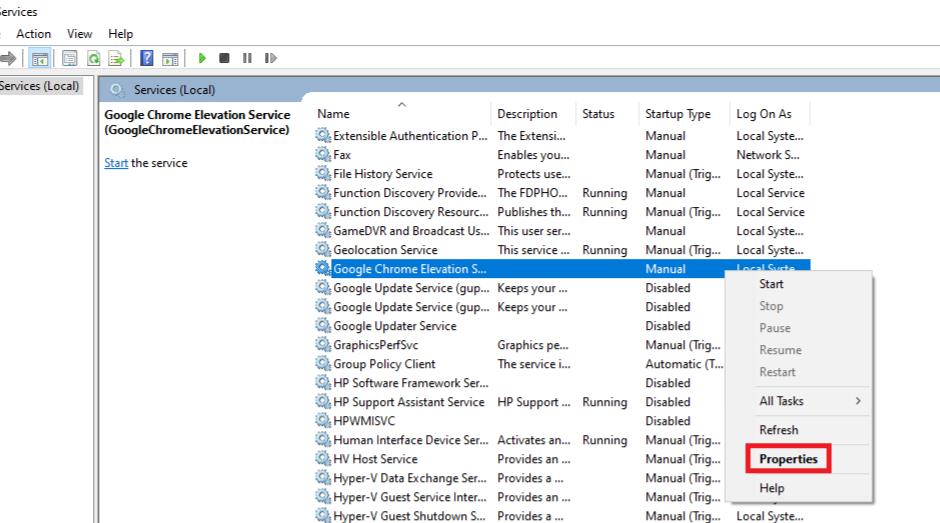
5. [スタートアップの種類(Startup type )]の横にあるドロップダウンメニューをクリックして、[無効(Disabled)]を選択します。
![次に、[プロパティ]をクリックします。 ここで、[スタートアップの種類]の横にあるドロップダウンメニューをクリックします| Google ChromeElevationServiceとは何ですか。 Google ChromeElevationServiceとは何ですか](https://lh3.googleusercontent.com/-Y2h7ZQ6khQU/YZECX2azJXI/AAAAAAAAG_M/pPbwLuFquCsVLFeZPZG_882Nzs42nVgswCEwYBhgLKtMDABHVOhyxHaX9fPu7MRJnePcU5CX5XFFJjmDP8ssqBuNrH196SSHVPc45k3-6bS4UNNLx78XUASKnsal9GTYWhXV0Y14dJ7gLDX48Xp7xh6XmJofxoHxt-NieaZ96hhxOVG7akaEPUGCG06SiDLfR3OOHKDr9HV47dddUg52s7cK0MT8b4_5uQj7mWgYpjFnDNNdS5bbLqj1dVnAtWC9pwXNrhR20rdyAat93b1c8_EU9cQ2Lcc1qIqKXtNDjX94lpgYvw3qq3qbnU1A7vIBKqmkznt2nr3q8YfRvZwDhZ5t6LAaX3sNwrA2jgeJPyHhNBF2TlTCn2Bql7_F8xvjwjziWgaH149pLuEAYA8VX97P5B3b8UFSusV5s3g9oQRXh0TEL9oMnbEJULOibaLhMmr9yqskMcNBdQkKNfR0IP9dy4Eo5KQcJBAL9B2zMebvOX3Rlrf4Cb7PMNechMrLQh4edqJfJgZ0qWZpWmIkl90PhKJKlfn5siWc6SgbLHUjpVmMPFxSnZoTC9SjeuMXu8iYH86JTFFtFnTzeavw8bhXIAVvjrKbWQe8SMZBYOX3X3MZi_wS55nKXLSxickiVBl_FMDEqYjTp2-I_QhmPraDuXFMw3tbFjAY/s0/6ECsrHzJLkRrqjLEiR1JaGyAG5k.png)
6.最後に、[適用(Apply )] > [ OK ]をクリックして、この変更を保存します。
おすすめされた:(Recommended:)
- ノートパソコンの画面の線を修正する方法(How to Fix Lines on Laptop Screen)
- GoogleMeetで名前を変更する方法(How to Change Your Name on Google Meet)
- GoogleChromeでフルスクリーンにする方法(How to Go Full-Screen in Google Chrome)
Google Chrome Elevation Serviceとは(Google Chrome Elevation Service)何か(What is) を学び、それによって引き起こされるコンピュータの遅延の問題を修正できたことを願っています。PCを高速化するためにどの方法が効果的かをお知らせください。また、この記事に関する質問や提案がある場合は、コメントセクションに自由にドロップしてください。
Related posts
Chromeメニューボタンはどこにありますか?
Bonjour Service Windows 10とは何ですか?
Service Packとは何ですか? [説明]
Windows 10行政Toolsは何ですか?
Windows 10でのWiFi Directは何ですか?
勇敢なラップトップの要件は何ですか?
HKEY_LOCAL_MACHINEとは何ですか?
WinZip Safeです
System Resourceとは何ですか? | .. System Resource SのDifferent Types
デバイスドライバーとは何ですか?それはどのように機能しますか?
DoorDashアカウントを削除する方法
Windows 10のGoogle ChromeでDark Modeを無効または有効にする方法
Windows PowerShellを使用してGoogle Chromeをインストールする方法
HKCMDとは何ですか?
Realtekカードリーダーとは何ですか?
Wondershare Helper Compactとは何ですか?
RAMの量が十分です
Windows 10上Fix Google Chrome screenちらつき問題
Fix Google Maps Chrome、Firefox、EdgeのWindows 11/10
マッチアカウントを完全に削除する方法
